Facebook Facebook Picture Search Tips

een Facebook picture search kan zo eenvoudig zijn als het openen van de zoekbalk van de site. De zoekbalk van de site herkent natuurlijke taal, waardoor het gemakkelijk is om foto ‘ s op Facebook te vinden, afhankelijk van uw relatie met gebruikers en hun privacy-instellingen. Er zijn ook een paar methoden om te zoeken naar foto ‘ s zonder te zijn ingelogd op Facebook. Houd in gedachten dat niet alle methoden zullen werken als de gebruiker in kwestie heeft privacy-instellingen geïnstalleerd op hun Facebook-account.,
op zoek naar afbeeldingen die in
getagd zijn, ook al voelt dit alsof het gemakkelijk zou moeten zijn, dit is eigenlijk een van de lastigste om te vinden. Dit komt omdat de instellingen op het album en foto ‘ s worden gecontroleerd door de persoon die de posting.
foto ’s zoeken vanaf een bepaalde datum
Als u foto’ s wilt vinden vanaf een bepaalde datum of tijdsperiode, gaat u naar uw tijdlijn op uw profielpagina met behulp van een browserversie van Facebook (geen mobiele versie).,
- Als u zich niet op uw tijdlijn bevindt, klikt of tikt u op uw naam in de linkerbovenhoek van het scherm, net onder de bovenste blauwe kopbalk.
- Als u begint te scrollen, verschijnt er een secundair menu onder de kopbalk.
- Als u op het jaar of de maand klikt, verschijnt er voor elk jaar een vervolgkeuzelijst en kunt u het jaar, de maand of het jaar en de maand kiezen om naar foto ‘ s te zoeken.,
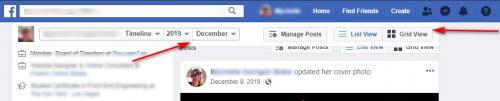
zoeken naar een specifieke foto
voor dit type zoekopdracht kunt u het beste terugvallen op het onderwerp, de gebeurtenis en / of de persoon op de foto.
- begin met het typen van “foto’ s van.”Om een foto van een vriend of familielid te vinden, is dit de makkelijkste methode, zelfs als ze een gemeenschappelijke achternaam zoals Smith hebben, omdat de zoekfunctie standaard op uw lijst met vrienden staat. Deze methode zal ook alle foto ‘ s die de gebruiker kan hebben verborgen uit hun tijdlijn te onthullen.,
- zoals Business Insider aangeeft, betekent het verbergen van een foto uit een tijdlijn niet dat andere gebruikers deze niet kunnen zien.
- de enige methode die een afbeelding echt verborgen houdt, is het verwijderen van tags die een afbeelding verbinden met een gebruiker of het aanpassen van de privacy-instelling.
- Als u foto ‘ s van tante Sally wilt bekijken, typ dan “foto’ s van Sally .”Als je vrienden bent met Sally, zal dit Alle foto’ s die ze gedeeld met haar vrienden terug te keren., Als je geen vrienden bent, geeft de zoekopdracht nog steeds beelden terug die ze met het publiek heeft gedeeld en, afhankelijk van haar privacy-instellingen, afbeeldingen die zijn gelabeld door of gedeeld met een familielid of een gemeenschappelijke vriend.
- als u, of de persoon die de oorspronkelijke afbeelding plaatst, de afbeelding leuk vond, kunt u de zoekopdracht filteren met behulp van die variabele. Als het je tante Sally was, typ dan “foto’ s die Sally leuk vond ,” of de naam van het evenement, “foto’ s van Sally achternaam”s familiereünie.”Als je de foto leuk vond, typ “foto’ s die ik leuk vond.,”
- Als u de locatie en/of het jaar van de foto kent, probeer dan “photos recently taken in” of “Photos taken in .”
- als de foto van u en een andere persoon is, typ “foto’ s van mij en .”Voeg het jaar toe aan de zin of “onlangs” om uw resultaten te beperken tot de nieuwste foto ‘ s.
zoeken naar foto ‘ s van vrienden en familie
Dit kan de makkelijkste zoekopdracht op Facebook zijn.
- omdat u waarschijnlijk de gebruikersnaam van de persoon kent, kunt u “Photos by” gebruiken om snel te zoeken., Dit retourneert foto ’s geplaatst door een persoon en, in de tweede groep van resultaten, Foto’ s die ze zijn getagd in.
- typ “Photos uploaded by my friends” om een lijst te krijgen met afbeeldingen die uw vrienden hebben geüpload. Klik op een afbeelding in de zoekresultaten om te zien welke vriend het geplaatst heeft.
- Beperk uw resultaten door “mijn vrienden” te veranderen in de Facebook-naam van een bepaalde persoon.
- Zoek “foto’ s die mijn vrienden leuk vonden” om een lijst met afbeeldingen te retourneren die uw vrienden leuk vonden., Het kan echter niet onthullen welke vriend de afbeelding leuk vond als veel mensen het leuk vonden, maar het zal laten zien wie de foto oorspronkelijk geplaatst heeft.
controle op uw kinderen
Gebruik soortgelijke technieken om foto ‘ s te controleren die door uw vrienden worden gedeeld of becommentarieerd.
- de snelste manier om dit te doen is gewoon zoeken met behulp van de zin “foto’ s door ,” maar een meer onthullende zoekopdracht kan zijn “foto’ s becommentarieerd door .”Dit retourneert de lijst van alle afbeeldingen waarop een persoon commentaar heeft gegeven en het toont de opmerking.,
- aangezien u waarschijnlijk vrienden bent op Facebook met uw kind, kunt u ook zoeken naar “foto’ s waarop mijn vrienden commentaar hebben gegeven.”Dit zal de zoekopdracht te verbreden en kan onthullen opmerkingen van uw kind’ s vrienden hebben gemaakt, als dat informatie die u wilt controleren. Facebook Facebook zoeken
zoeken naar afbeeldingen zonder een Facebook-Account
u kunt proberen afbeeldingen op Facebook te vinden zonder in te loggen op de site, maar het is niet eenvoudig.
- ga naar Facebook.com/directory (zonder in te loggen op de site).,
- gebruik de tabs om te beperken wat je ziet door mensen, plaatsen of pagina ‘ s, klik vervolgens op de namen van tekens (letters en cijfers) om je resultaten te richten.
- u krijgt alleen resultaten voor mensen die een openbare zoeklijst hebben op Facebook.
- u krijgt een enorme hoeveelheid resultaten, dus het op deze manier proberen om een bepaald doel te vinden kan zeer tijdrovend en vervelend zijn.
het is vrij om een Facebook-account te openen, dus u kunt altijd een profiel instellen en inloggen om te voorkomen dat u deze methode moet gebruiken.,Facebook Facebook off-Platform foto ’s zoeken
hoewel het social media platform ernaar streeft om afbeeldingen alleen zichtbaar te houden vanuit hun site, zijn er een paar manieren om Facebook foto’ s te bekijken zonder naar de site te gaan. In praktische zin kan niemand alle Facebook-afbeeldingen van buiten het platform bekijken, maar sommige foto ‘ s kunnen worden gezien via een algemene internetzoekopdracht of een omgekeerde zoekopdracht.
controleren op gestolen afbeeldingen
Als u denkt dat iemand zonder uw toestemming afbeeldingen van u op Facebook heeft gepost, start dan met een zoekopdracht voor omgekeerde afbeeldingen., Deze zoekmachines bepalen in principe wanneer en waar de afbeelding online is verschenen. Enkele populaire zijn: Google Image Search, Tineye, of RevImg.
- kopieer de locatie van de afbeelding (door met de rechtermuisknop op de foto te klikken) of download de afbeelding naar uw machine. Voer de locatie van de afbeelding in of upload de foto naar de zoekmachine.
- verzenden om zoekmachineresultaten te bekijken. Als de afbeelding elders is gebruikt, zal het worden opgemerkt door de zoekmachine.
als u bang bent dat uw afbeeldingen worden gestolen of hergebruikt, verander ze dan voordat u ze online plaatst., U kunt dit doen door zeer kleine afbeeldingsbestanden te uploaden of een watermerk op uw afbeeldingen te plaatsen. Dit kost wel wat tijd, dus je kunt het alleen doen met afbeeldingen die je zeker wilt beschermen.
Facebook-foto ‘ s bekijken zonder Account
- voer een zoekopdracht in Google door Google te bezoeken en de “Site” in te typen: Facebook.com .”Dit zal een lijst van profielafbeeldingen op Facebook voor de ingevoerde naam terug te keren.
- gebruik de sociale zoekmachine van Google en stel de standaard zoekopdracht in op Facebook.,
een belangrijke beperking van deze methoden is de mogelijkheid om uw resultaten te verfijnen, vooral als iemand een gemeenschappelijke achternaam heeft.Facebook Facebook Reverse Image Search
Als u een foto van iemand op Facebook hebt, maar u moet hun naam vinden, kunt u een reverse image search doen. Er zijn twee methoden om dit te doen.
gebruik een zoekmachine voor afbeeldingen
Gebruik een zoekmachine voor afbeeldingen zoals Google Image Search, Tineye of RevImg.
- Open de zoekmachine van uw keuze. U ziet de optie om ofwel “plak Image URL” of “Upload een afbeelding.,”
- als u de exacte URL van de afbeelding hebt, die u kunt krijgen door er met de rechtermuisknop op te klikken en “image URL” te kiezen, kunt u die URL kopiëren en plakken in de zoekmachine.
- u kunt de foto ook opslaan op uw harde schijf en deze vervolgens uploaden naar de zoekmachine voor afbeeldingen.
- als de persoon de foto op Facebook heeft en de privacy-instellingen heeft geïnstalleerd, kunt u mogelijk de naam van de eigenaar van de afbeelding niet op deze manier vinden.
zoeken met Image ID Number
u kunt ook zoeken naar de afbeelding in Facebook met behulp van het image ID number.,
- Klik met de rechtermuisknop op de afbeelding in Facebook en kies “Image Address kopiëren.”Als de URL heeft de letters” fb ” voor Facebook in de richting van het begin van de link, U kunt doorgaan met deze methode.
- Er zullen drie reeksen getallen in de URL staan en u wilt de tweede. Bijvoorbeeld:
- als de URL van de afbeelding https://www.facebook.com/photo.php?fbid=10157237053650290&set=a.10150386696855220&type=3&theater is, Wilt u de tweede reeks getallen gebruiken na de “=a.” Dit is de Facebook-ID van de gebruiker.
- in dit voorbeeld zou dat 10150386696855220 zijn.,
- plak dat nummer in uw browser met dit adres vooraan: https://www.facebook.com/photo.php?fbid=. In dit voorbeeld zou het https://www.facebook.com/photo.php?fbid=10150386696855220 zijn.
- merk op dat als de persoon privacy-instellingen heeft, of als ze niet de originele poster van de afbeelding waren, deze methode mogelijk niet werkt.
omgaan met Privacy-instellingen
Privacy-instellingen op het Facebook-account van de gebruiker bepalen welke afbeeldingen in zoekresultaten verschijnen. Foto ‘ s met een openbare instelling worden altijd weergegeven in de resultaten., Foto ‘ s met een privacy-instelling van “vrienden” zal verschijnen als je vrienden bent met de persoon. Afbeeldingen met een privacy-instelling van “vriend van een vriend” verschijnen als de persoon die de originele foto plaatst een vriend van een van je vrienden is. Echter, als een persoon is getagd in een foto – en de foto heeft een openbare instelling – het zal verschijnen in de resultaten, ongeacht hun verbinding met u. U kunt niet in staat zijn om de foto ‘ s of gebruikers die u wilt vinden als ze geavanceerde privacy-instellingen ingeschakeld in hun Facebook-account.,facebook facebook facebook elke dag uploaden Facebook-gebruikers 300 miljoen foto ’s naar de social media-site.
foto’ s vinden op Facebook
elke dag uploaden Facebook-gebruikers 300 miljoen foto ‘ s naar de social media-site. Ondanks dit volume, zal het zoeken met een paar goed doordachte zinnen geldige resultaten opleveren. Het enige wat u hoeft te doen is ofwel aanmelden bij uw account en gebruik maken van de zoekbalk aan de bovenkant of gebruik image zoekmachines zoals de populaire Google Afbeeldingen.